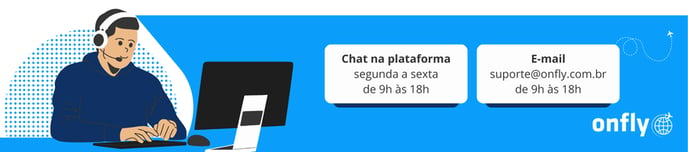Para habilitar o cartão de crédito como forma de pagamento, siga as orientações a seguir:
- Acesse a plataforma Onfly e clique sobre o menu superior “Configurações”.
- Clique na primeira opção Dados da Empresa.
- Ative a segunda aba Pagamentos, clicando sobre ela. A cor azul indica que ela está ativa.
- Mude para a opção “Cartão de crédito”. A cor azul indica que ela está ativa.
- Clique no botão azul “Adicionar um cartão”.
- A aba irá expandir para o preenchimento dos dados do cartão:
- Nome do cartão: dê um apelido para o cartão, desta forma fica fácil distingui-lo entre os outros cartões da empresa.
- Número do Cartão: transcreva os dígitos localizados na frente do cartão.
- Ao selecionar o campo CVV, a ilustração mostrará que esse campo está localizado no verso do seu cartão. Insira o código composto por três ou quatro dígitos.
- Escolha a Bandeira do cartão no menu suspenso.
- Insira o Nome do Titular do cartão transcrevendo da mesma maneira, que está gravado. Esse dado está localizado na frente do seu cartão de crédito.
- Selecione o mês e o ano de Validade do Cartão, no menu suspenso. Essa informação está localizada na frente do seu cartão de crédito.
- Preencha o dia de fechamento e de vencimento da sua fatura.
É muito importante preencher o Dia de Fechamento e o Dia de Vencimento da sua fatura. Essas informações te ajudarão a produzir relatórios fidedignos à fatura do seu cartão.
7. Clique no botão verde “Salvar”, localizado no canto inferior direito.
8. Selecione o menu “Cartões Cadastrados” para expandi-lo e encontre o cartão cadastrado na listagem. É possível identificá-lo pelo apelido ou dígitos finais.
9. Acione o interruptor da coluna Status para ativar o cartão. A cor verde indica que está ativo.
Pronto! Todas as reservas feitas na plataforma serão cobradas deste cartão, caso você não tenha nenhuma outra parametrização de pagamentos.
Caso ainda tenha dúvidas, o nosso time de Suporte está disponível para ajudá-lo!